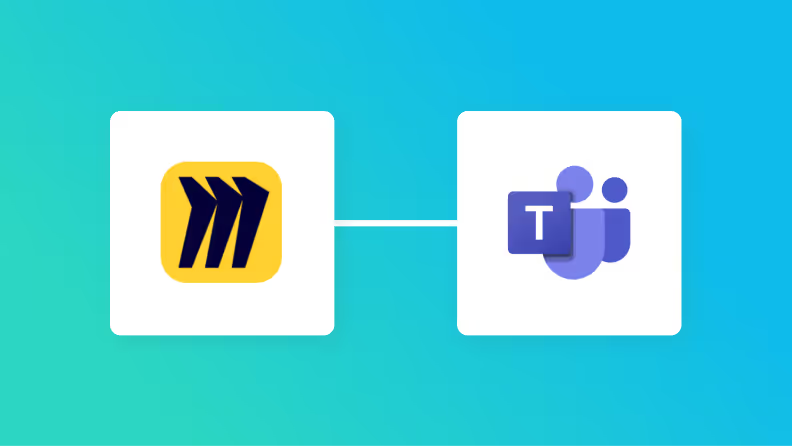
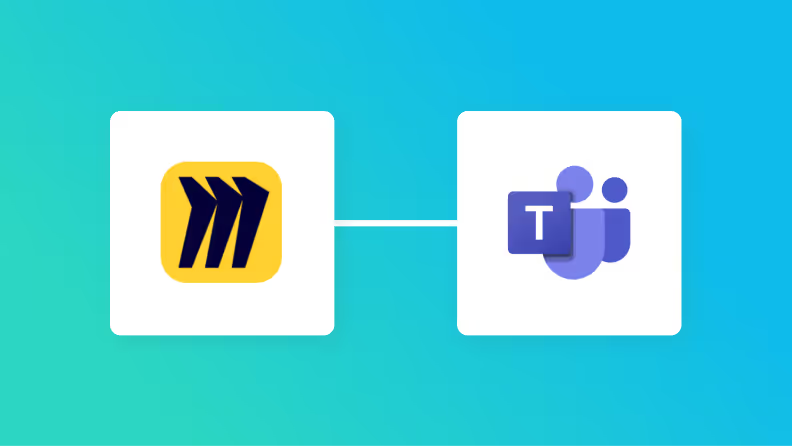
・

「Miroで新しいボードを作成したら、都度Microsoft TeamsのチャネルにURLを共有している…」
「手作業での通知は、漏れや遅延が発生しがちで、チームの情報共有にタイムラグが生まれてしまう…」
このように、オンラインホワイトボードのMiroとコミュニケーションツールのMicrosoft Teamsを併用する中で、手作業による情報連携に手間や課題を感じていませんか?
もし、<span class="mark-yellow">Miroでのアクションをきっかけに、関連情報をMicrosoft Teamsへ自動的に通知する仕組み</span>があれば、こうした日々の細かな作業から解放され、チーム全体のコミュニケーションをより円滑にし、本来集中すべきアイデアの創出やディスカッションといった創造的な業務に時間を使えるようになります!
今回ご紹介する自動化の設定は、プログラミングの知識がなくても簡単に設定できるため、これまで通知漏れや共有の遅れに悩んでいた方も、すぐに正確でスピーディな情報共有体制を構築できます。
Yoomには<span class="mark-yellow">MiroとMicrosoft Teamsを連携するためのテンプレート</span>が用意されているので、今すぐ試したい方は以下よりバナーをクリックしてスタートしましょう!
MiroとMicrosoft TeamsのAPIを連携させることで、これまで手動で行っていたMiroの更新情報の共有といった作業を完全に自動化できます。
これにより、情報共有の漏れや遅延を防ぎ、チームのコラボレーションを加速させることが可能になります。
これからご紹介する自動化のテンプレートは、アカウント登録後すぐに試すことができるため、気になる内容があれば、ぜひクリックしてみてください!
Miroで新しいボードが作成されたタイミングで、そのボード名やURLといった情報をMicrosoft Teamsの指定したチャネルに自動で通知できます。
この連携により、<span class="mark-yellow">ボード作成後の手動での通知作業が一切不要となり、チームメンバーはリアルタイムで新しいボードの存在を把握できるため</span>、迅速なフィードバックや共同作業の開始に繋がります。
Miroで作成されたボードの中から、「特定のプロジェクト名が含まれている」など、設定した条件に合致するボードの情報のみをMicrosoft Teamsに通知する自動化も可能です。
この分岐処理を含む連携を活用することで、<span class="mark-yellow">更新情報の中から重要な通知だけをチームに共有し、情報のノイズを減らして</span>、メンバーが議論に集中できる環境を整えます。
それでは、さっそく実際にMiroとMicrosoft Teamsを連携したフローを作成してみましょう!
今回はYoomを使用して、ノーコードでMiroとMicrosoft Teamsの連携を進めていきますので、もしまだYoomのアカウントをお持ちでない場合は、こちらの登録フォームからアカウントを発行しておきましょう。
[Yoomとは]
今回は「Miroでボードが作成されたら、Microsoft Teamsで通知する」フローを作成していきます!
作成の流れは大きく分けて以下です。
ここでは、Yoomとそれぞれのアプリを連携して、操作が行えるようにしていきます。
まずは基本的な設定方法を解説しているナビをご覧ください!
それではここから今回のフローで使用するアプリのマイアプリ登録方法を解説します。
Yoomにログイン後、MiroとMicrosoft Teamsのマイアプリ連携を行いましょう。
左メニューバーの「マイアプリ」を選択し、右にある「新規接続」を選択します。

Miroの場合
「新規接続」を選択すると「アプリ一覧」が表示されます。
Miroを検索して選択しましょう。

以下のような画面が表示されます。
任意の方法でログインしてくださいね。
今回は例としてメールアドレスでログインしました!
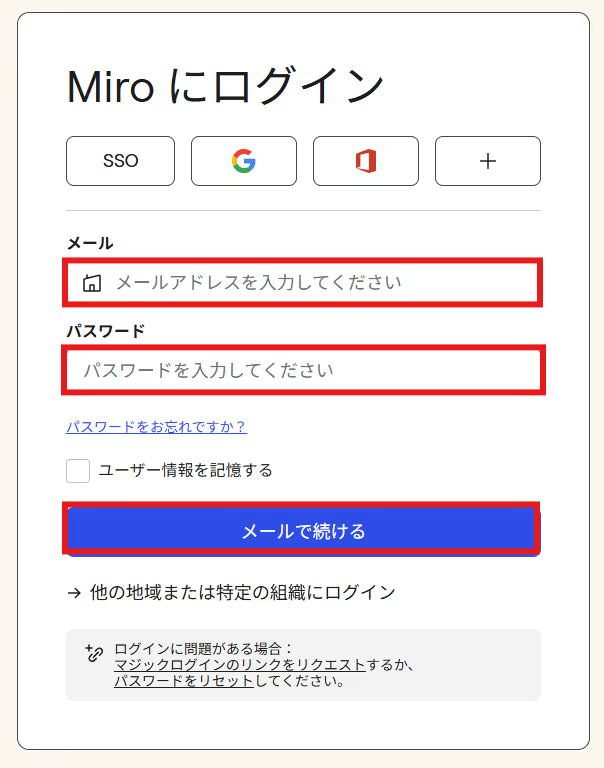
連携させたいチームを選んで「Add again」をクリックしましょう。
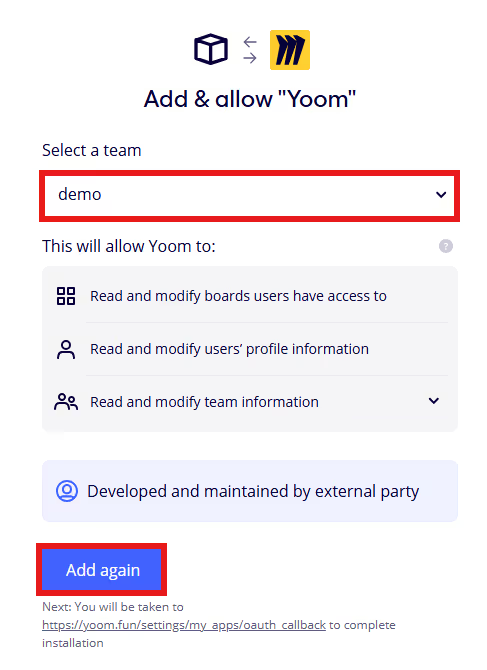
「マイアプリ」にMiroが表示されていれば連携完了です!
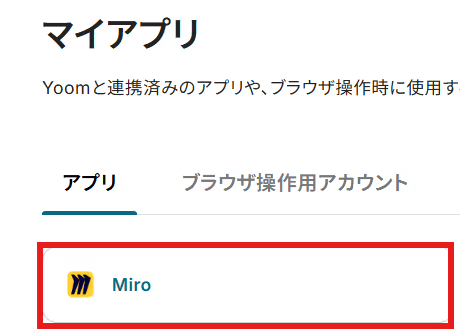
Microsoft Teamsの場合
【注意事項】
「新規接続」を選択すると「アプリ一覧」が表示されます。
Microsoft Teamsを検索して選択しましょう。

Yoomと連携したいアカウント情報を入力しましょう。
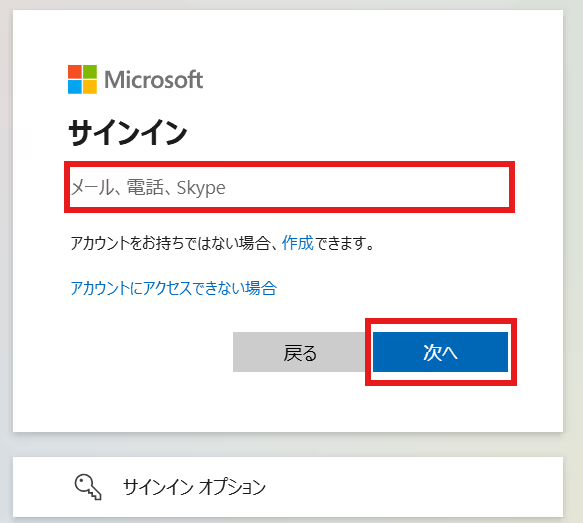
「パスワード」を入力して「サインイン」しましょう。
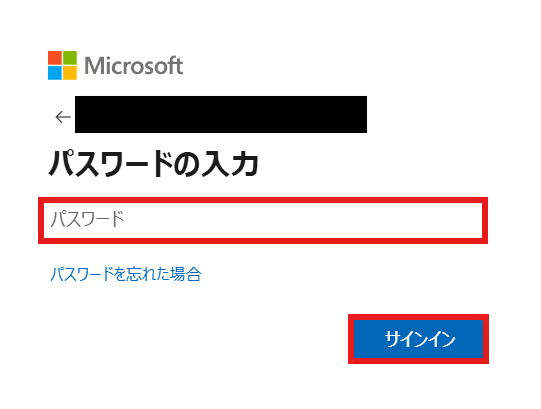
「マイアプリ」にMicrosoft Teamsが表示されていれば連携完了です。
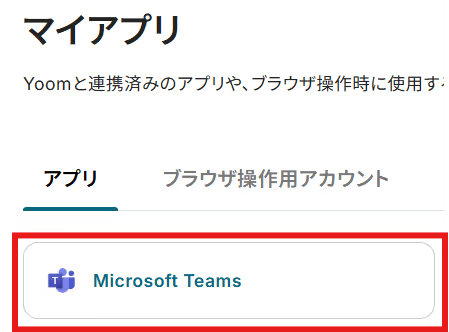
テンプレートをコピーして、フローを作っていきましょう。
バナーの「試してみる」を選択してください。
テンプレートがコピーされました。「OK」を選択します。
次のステップから設定していきましょう。
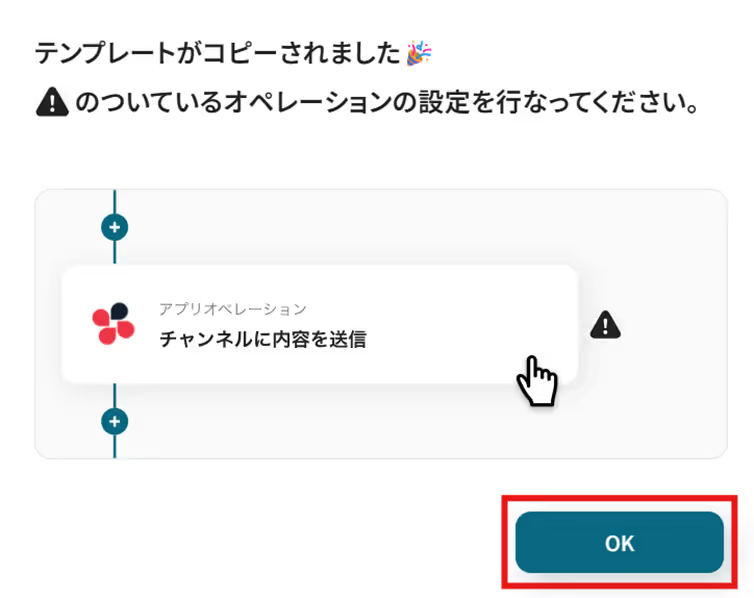
「ボードが作成されたら」を選択します。
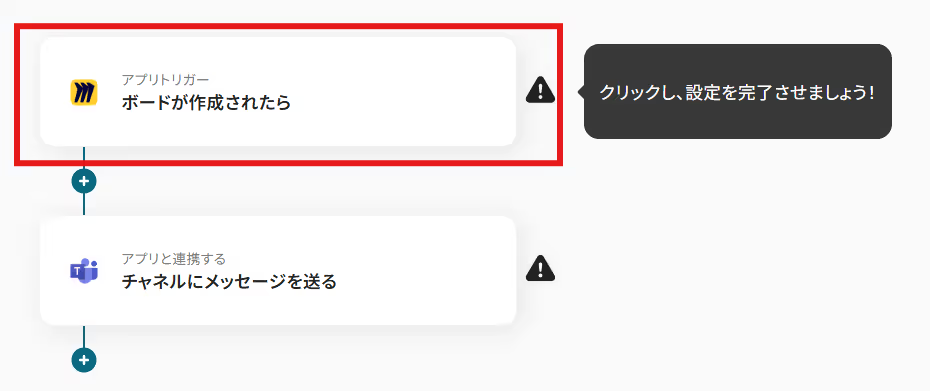
タイトルと連携するアカウント情報を確認し、アクションはテンプレート通りのまま「次へ」をクリックして進んでください。
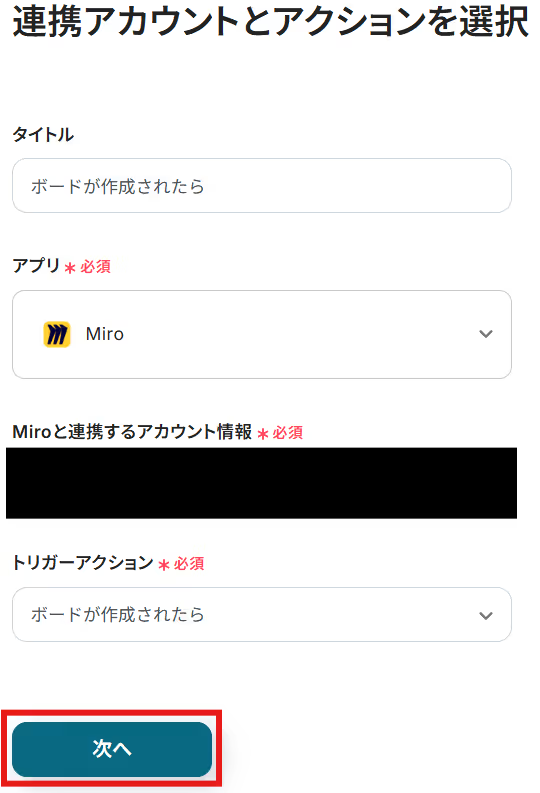
Miroでボードの作成がまだの方はこのタイミングで作成しましょう。
今回は例として以下のように作成しました!
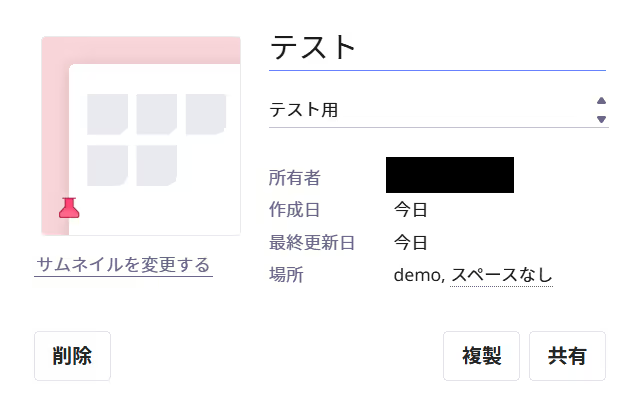
トリガーの起動間隔を設定します。
【注意】
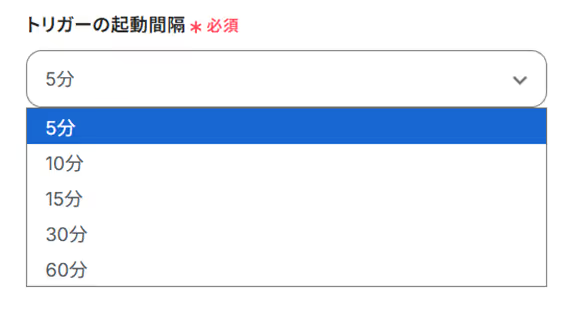
「チームID」を注釈に沿って入力しましょう。
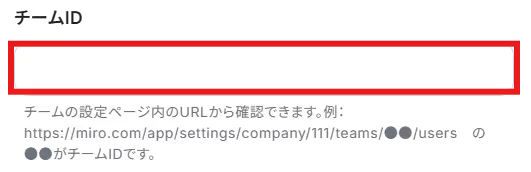
設定できたら「テスト」を行いましょう。
テストに成功すると「取得した値」(アウトプット)に反映されます。
「取得した値」(アウトプット)について、詳しくはこちらをご覧ください。
ここでは、Miroで作成したボードの情報が反映されています。
「保存する」を選択しましょう。
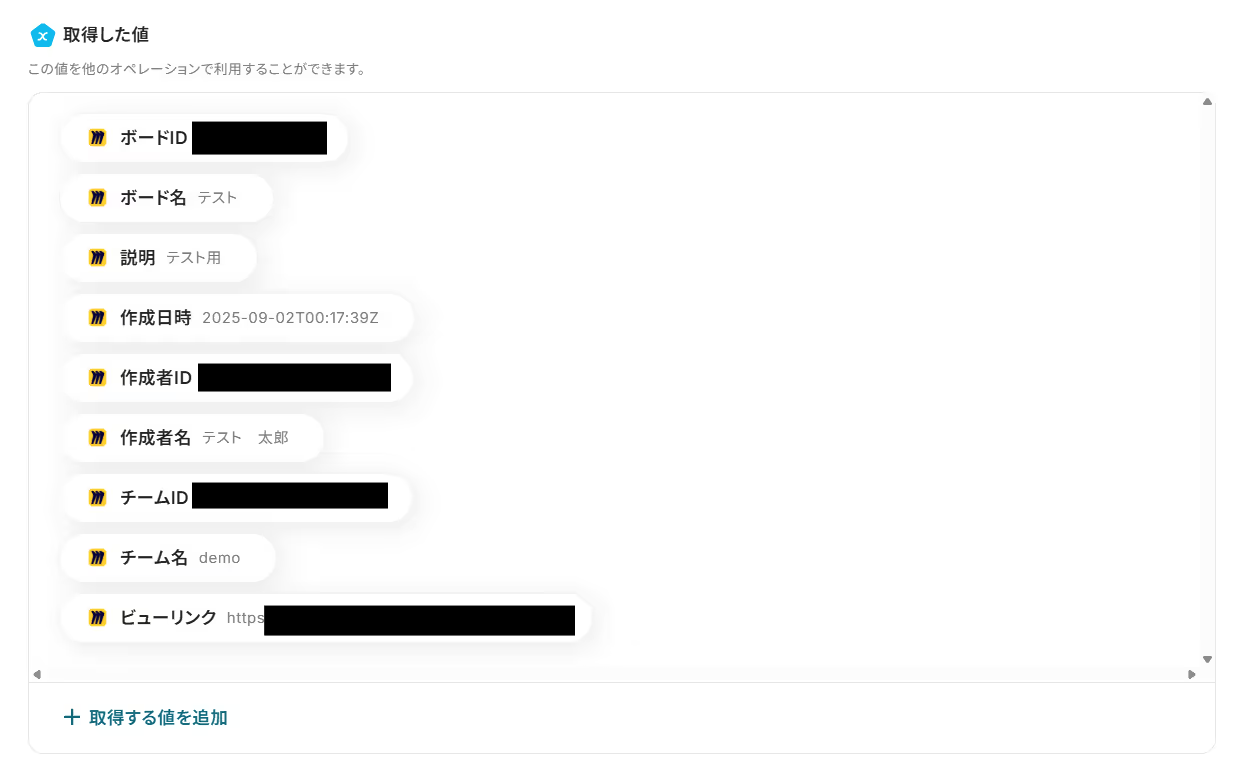
「チャネルにメッセージを送る」を選択します。
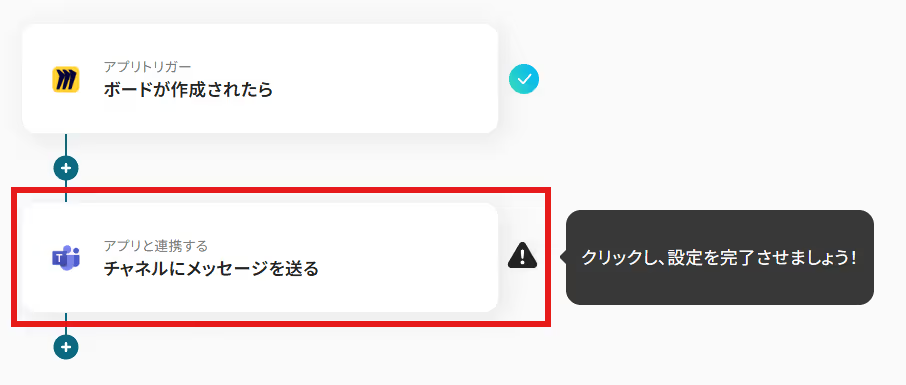
タイトルと連携するアカウント情報を確認し、アクションはテンプレート通りのまま「次へ」をクリックして進んでください。
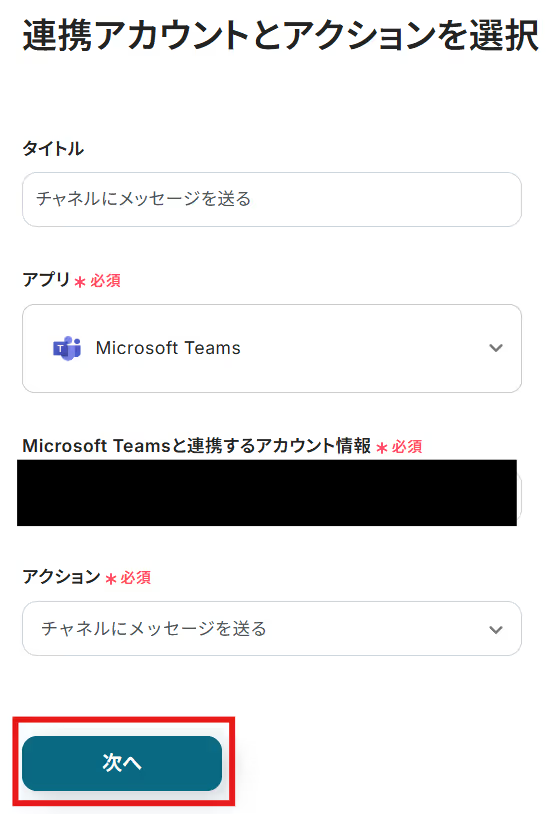
メッセージを送信したいチームの「チームID」を候補から設定しましょう。

同様に「チャネルID」を設定します。
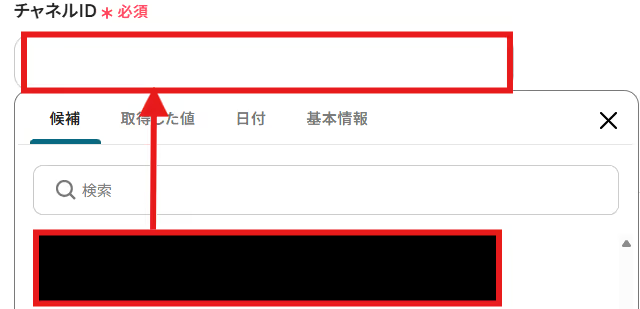
送信したい「メッセージ」を設定しましょう。
「取得した値」を使用できます。「取得した値」(アウトプット)は変数となるため、Miroでボードが作成される度に活用できます!
以下は例として作成しているので、必要に応じてカスタマイズしてくださいね。
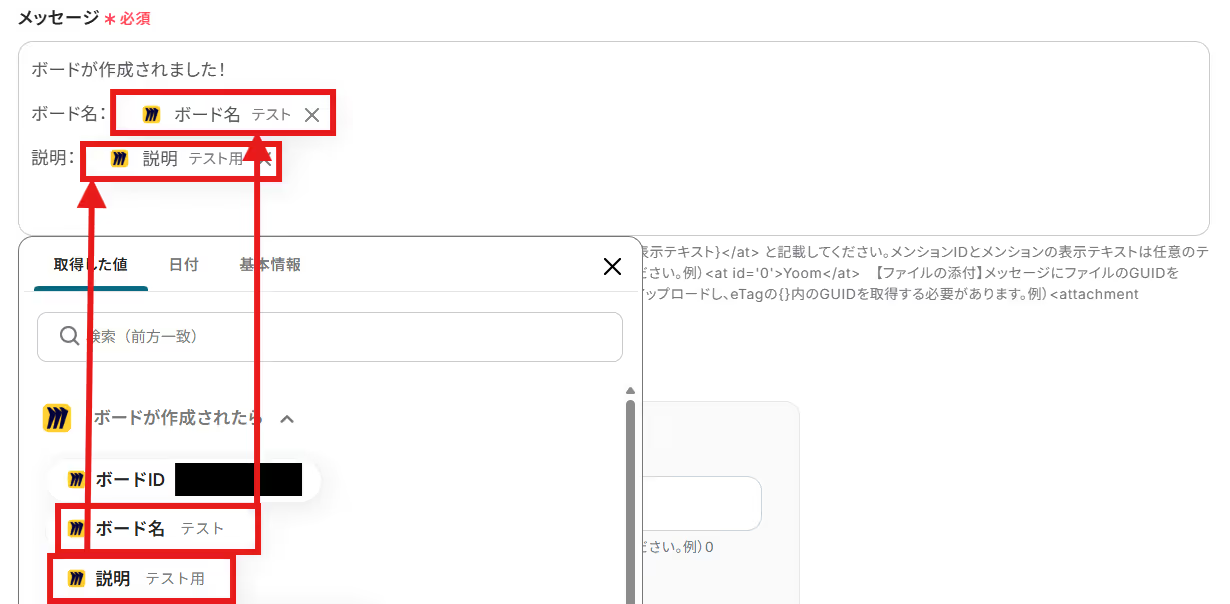
すべて設定できたら「テスト」を行いましょう。
テストに成功すると以下のような画面が表示されます。
「保存する」を選択しましょう。
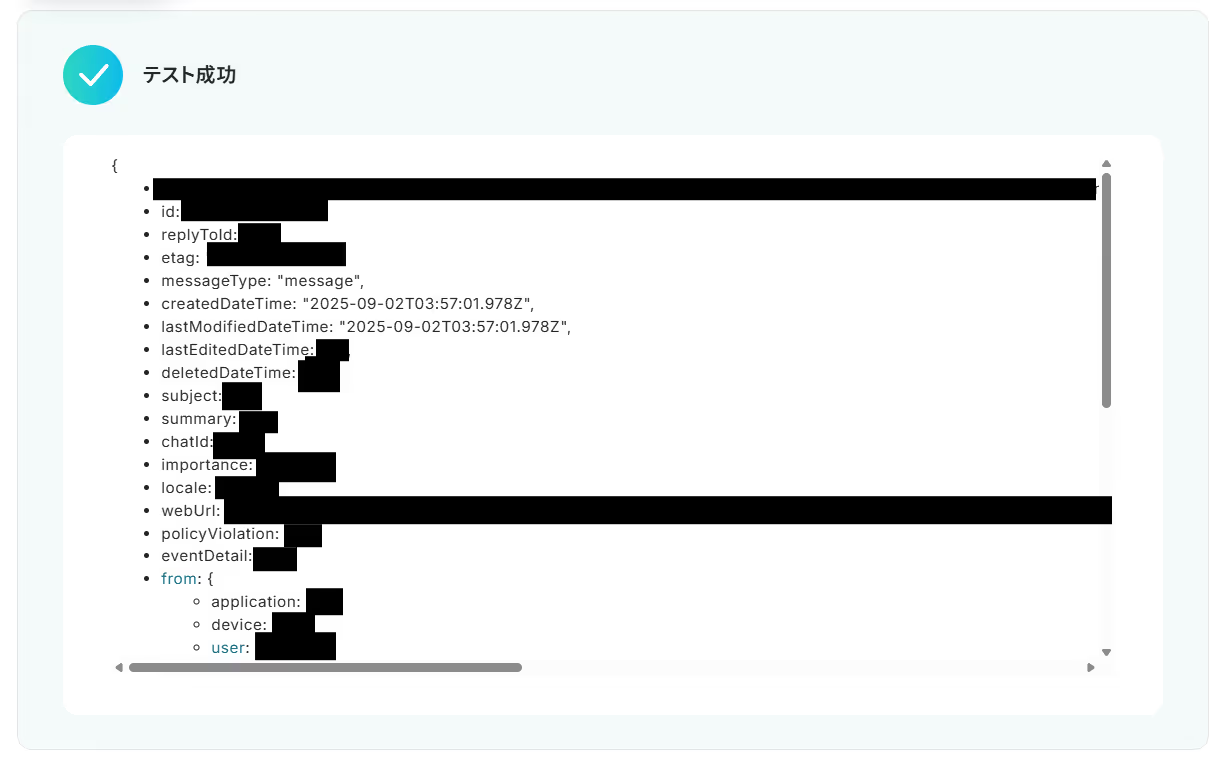
Microsoft Teamsにメッセージが送信されました!
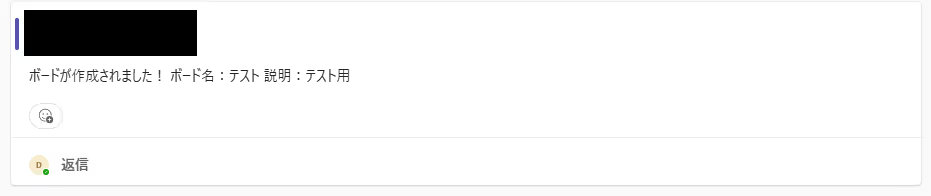
設定完了です!
トリガーをONにすると、フローボットが起動します。
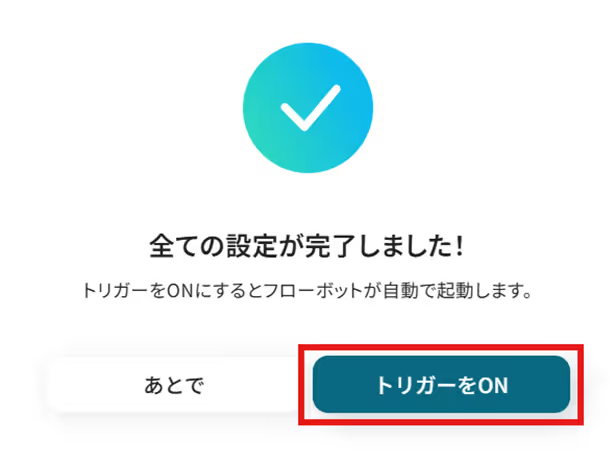
今回はMiroからMicrosoft Teamsへデータを連携する方法をご紹介しましたが、逆にMicrosoft TeamsでのアクションをきっかけにMiroへ情報を連携させたい場合は、下記のテンプレートも併せてご利用ください。
Microsoft Teamsのカレンダーで新しいイベント(会議など)が作成された際に、そのイベント情報を基にMiroの指定したボードに自動でカードを作成します。
これにより、<span class="mark-yellow">会議の議題やアイデア出しのための準備をスムーズに開始でき、</span>手動でMiroのボードを準備する手間を省けます。
Microsoft Teamsの特定のチャネルに新しいメッセージが投稿されたタイミングで、そのメッセージ内容を基にMiroで新しいボードを自動作成します。
この連携は、<span class="mark-yellow">チャットで生まれた重要なアイデアやディスカッションの種を逃さず、素早くMiroボードで可視化し、</span>チームでのブレインストーミングを活性化させるのに役立ちます。
Yoomでは、MiroとMicrosoft Teamsに関しての様々な業務効率化テンプレートを提供しています。
MiroとMicrosoft Teamsでの操作をトリガーに、様々な業務工程を自動化することで業務の効率化と人的ミスの削減が可能です。
ご自身の業務に合わせて、これらのテンプレートもぜひ活用してみてくださいね!
Slackの投稿内容やAsanaでタスクが登録された際、Googleスプレッドシートに行が追加された際などに、Miroに自動でカードを作成できます。
また、Miroでボードが作成されたらGoogleスプレッドシートやAirtableにレコードを追加するなど、双方向の情報連携を自動化できます。
Gmailで受信したお問い合わせメールの内容を抽出して通知したり、Google Driveにアップロードされた新規ファイルを通知したりできます。
また、毎月末に特定の通知を送ったり、Backlogの課題追加やGoogleカレンダーの当日の予定をリマインド通知したりと、チームの情報共有を効率化できます。
MiroとMicrosoft Teamsの連携を自動化することで、<span class="mark-yellow">これまで手作業で行っていたボード作成後の通知作業や、URLのコピー&ペーストといった手間を削減し、情報共有の漏れやヒューマンエラーを防ぐことができます。</span>
これにより、チームメンバーは常に最新の情報をリアルタイムで共有できるため、コラボレーションが円滑に進み、より創造的で本質的な業務に集中できる環境が整います!
今回ご紹介したような業務自動化を実現できるノーコードツール「Yoom」を使えば、プログラミングの知識がない方でも、画面上の指示に従って操作するだけで直感的に業務フローを構築可能です!
もし自動化に少しでも興味を持っていただけたなら、ぜひこちらから無料登録して、Yoomによる業務効率化を体験してみてください!
Q:連携がうまくいかない時の原因と対処法は?
A:進行中のフローボットがエラーで停止された場合、Yoomに登録したメールアドレス宛てに通知が届きます。
エラーの原因として、設定内容・フローボット起動時の取得した値の誤りやアプリの接続切れなどが挙げられます。エラー時の対応方法については以下をご覧ください。
Q:Teamsへの通知にメンションは付けられますか?
A:はい、可能です!メッセージに<at id='{メンションID}'>{メンションの表示テキスト}</at> と記載することで実現できます。メンションIDとメンションの表示テキストは任意のテキストを記載し、「メンションID」「メンションの表示テキスト」のフォームに入力する値と一致させてください。詳しくは以下をご覧ください。
Q:Teamsのプライベートチャネルにも通知は可能ですか?
A:はい、可能です!「チャネルにメッセージを送る」アクションの「チームID」と「チャネルID」で任意のプライベートチャネルを選択してくださいね。

